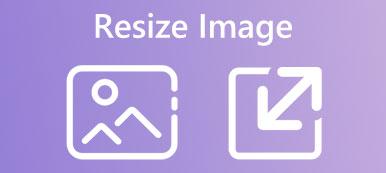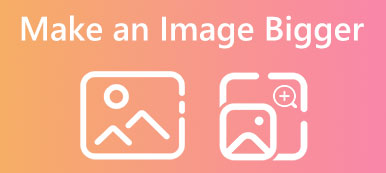På grunn av grensene for opptaksenheter og de varierte kildene til bildene dine, kan du ha problemer med store mengder pikselerte bilder i fotoboksen på den digitale enheten. Ikke bekymre deg! Dette innlegget dekker 4 forskjellige løsninger på depixelate bilder på forskjellige enheter. Når du får noen pikselerte eller uskarpe bilder, kan du velge din foretrukne bildeoppikselator for å gjøre dem skarpere og forbedre oppløsningen.
- Del 1. Unpixelate Image Online Gratis
- Del 2. Depikseler bilder på iPhone og Android
- Del 3. Fiks pikselerte bilder ved hjelp av Photoshop
- Del 4. Gjør bilder skarpere på Mac
- Del 5. Vanlige spørsmål om hvordan å fjerne pikselering av et bilde
Del 1. Unpixelate Image Online Gratis
Mange faktorer kan forårsake bildepikselering. For eksempel blir bildet skrevet ut med feil oppløsningsinnstillinger, tatt opp, lastet ned, eksportert i en liten filstørrelse eller komprimert. Du kan bruke gratis onlineverktøy for å fikse et pikselert bilde. Denne delen vil veilede deg til å unpixelate et bilde med gratis online image unpixelators.
Depikser et bilde med Free Image Upscaler
Apeaksoft Free Image Upscaler er et kjent AI-drevet bilderedigerings- og forbedringsverktøy som kan hjelpe deg med å depikse en bildefil, oppskalere bildeoppløsningen og forbedre kvaliteten. Den kan fikse et uskarpt eller pikselert bilde ved hjelp av dyplæringsalgoritmer. Denne gratis online bildeunpikselatoren er spesialdesignet for å gjenopprette flere detaljer til gamle, lavoppløselige, pikselerte bilder. Du kan følge trinnene nedenfor for å unpixelate et bilde online gratis.
Trinn 1Åpne en nettleser som Chrome, Safari, Edge, Firefox eller Yahoo, søk etter Gratis bildeoppskalere, og gå til den offisielle nettsiden. Klikk Last opp bildet ditt for å legge til din pikselerte bildefil. Denne nettbaserte bildepikselatoren er kompatibel med alle populære bildeformater, inkludert JPG, JPEG, PNG, BMP og andre.

Trinn 2Den vil automatisk avpikse bildet ved hjelp av sin avanserte AI-bildeskarphetteknologi. Du kan se kilde- og upikselerte bilder og sammenligne dem i detalj. I tillegg til å legge til flere megapiksler til bildet ditt, kan Free Image Upscaler forstørre det, øke bildeoppløsningen, fjerne uskarphet og mer.

Trinn 3Etter at du har fjernet pikselet et bilde, kan du klikke på Spar knappen for å laste den ned til enheten din. Du kan bruke Free Image Upscaler til å depikse bilder på Windows/macOS-datamaskiner og mobiltelefoner.
Del 2. Depikseler bilder på iPhone og Android
Du kan bruke innebygde redigeringsfunksjoner til å avpikse et bilde på iPhone, iPad eller Android-telefon. Du bør vite at iOS kommer med mange grunnleggende funksjoner i Bilder-appen for å redigere bilder. På samme måte kan du enkelt optimalisere bildene dine i Google Foto-appen. Både iOS- og Android-enheter har et skarphetsalternativ for å redusere bildepikselering.
Fjern piksel et bilde på iPhone
Når du vil fikse et pikselert bilde på iPhone, kan du åpne den i Bilder-appen og trykke på Rediger i øvre høyre hjørne for å øke ulike redigeringsalternativer. Sveip fra venstre til høyre og finn Skarphet alternativ. Du kan justere den for å avpikse bildet. Du kan også tilpasse definisjon, støyreduksjon, kontrast og mer for å gjøre det pikselerte bildet mer gjennomsiktig.
Depikseler et bilde på en Android-telefon
Hvis du lagrer de pikselerte bildene dine i Google Foto-appen, kan du bruke det innebygde Sharpen-verktøyet for å fjerne pikselet. Bare åpne det pikselerte bildet og trykk på Rediger knapp. Du kan velge Juster for å vise justeringsalternativer. Du kan sveipe dem for å finne Skjerpe verktøyet og bruk det til å redusere bildepikseleringen basert på ditt behov. Dessuten kan du også bruke Denoise, HDR og andre funksjoner for å forbedre kvaliteten på bildet ditt.
Du kan også stole på noen apper for å avpikselere bildene dine. Du kan enkelt finne mange tilknyttede apper fra App Store og Google Play Store. Du kan bruke populære som Lightroom Photo & Video Editor, PhotoDirector, Focus, Fotor, BeFunky eller Snapseed for å fikse pikselerte bilder.
Del 3. Fiks pikselerte bilder ved hjelp av Photoshop
Adobe Photoshop er en profesjonell bilderedigerer som kan hjelpe deg med å skarpere pikselerte bilder, legge til flere detaljer, oppskalere bildeoppløsning, forbedre kvaliteten og mer. Du kan følge trinnene nedenfor for å unpixelate et bilde i Photoshop.
Trinn 1Start Photoshop på datamaskinen og importer det pikselerte bildet. Før du avpiksler bildet, må du høyreklikke på laget og velge Konverter til Smart Object alternativ. Ved å gjøre det kan du gjøre det pikselerte bildet til en redigerbar fil.

Trinn 2Klikk på toppen Filtrer menyen, velg Skjerpe alternativet fra rullegardinmenyen, og gå deretter til Smart skjerp funksjonen.

Trinn 3Et pop-up Smart Sharpen-vindu vises på skjermen slik at du kan fjerne pikselet bildet ditt. Du kan klikke på Skjerpe og bruk to tilbudte alternativer, Mengde og Radius, for å fikse det pikselerte bildet.

Når pikseleringen er fjernet fra bildet ditt, kan du klikke på Fil-menyen øverst, gå til Eksport, og følg instruksjonene for å lagre den redigerte bildefilen.
Del 4. Gjør bilder skarpere på Mac
Når du laster ned noen bilder direkte til Safari eller en annen nettleser på Mac-en, kan du enkelt redigere dem i Bilder-appen på Mac-en. Denne metoden gjelder for alle bilder i Bilder-appen.
Trinn 1Start Bilder app på din Mac. finn det uskarpe bildet og dobbeltklikk på styreflaten for å åpne det.
Trinn 2Klikk på Rediger knappen i øvre høyre hjørne. Klikk deretter på Juster knappen for å fortsette.
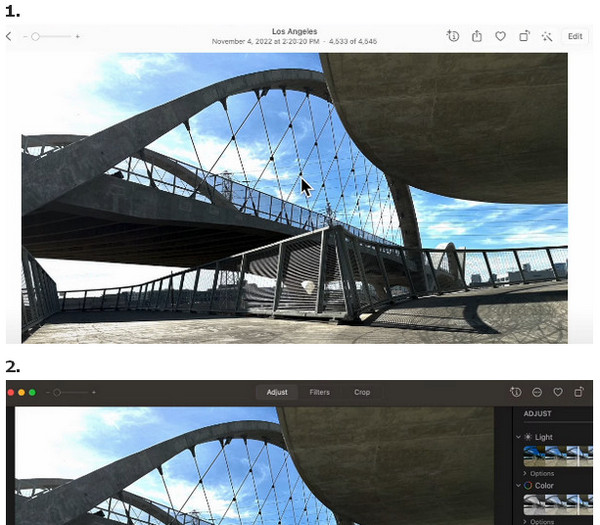
Trinn 3Rull ned til Skjerpe alternativet i Juster-ruten og klikk på arrow knapp.
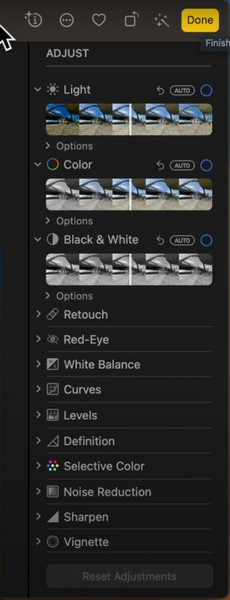
Trinn 4Det er tre effekter du kan bruke for å justere skarpheten slik at du kan avpikse et bilde: Intensity, Edges, Falle av. Her kan du dra glidebryterne for å fjerne pikselet bilder i henhold til dine behov.
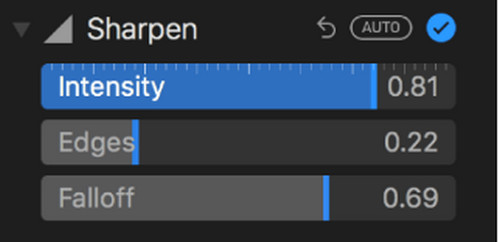
Del 5. Vanlige spørsmål om hvordan å fjerne pikselering av et bilde
Hva er bildepikselering?
Bildepikselering refererer til de uskarpe eller blokkerte firkantene du ser i et bilde. Du kan se det når du øker en bildefil for mye. Du bør vite at en bildefil inneholder små firkanter med fargeinformasjon kalt piksler. Når du zoomer ut et bilde til pikslene det er laget av, vil du se bildeforvrengningene.
Kan GIMP avpikse et bilde?
Ja. GIMP er en alle funksjoner og åpen kildekode-bilderedigerer som enkelt kan fjerne pikselering av et bilde. Du kan åpne det pikselerte bildet i GIMP, klikke på Filter-menyen, velge Forbedre og deretter bruke Sharpen-funksjonen for å redusere bildepikselering.
Hvordan piksler du et bilde?
For forskjellige formål kan det være lurt å pikselere bildene dine. Mange bilderedigerere, inkludert gratis online, kan hjelpe deg med å legge til en pikselert effekt til en standard bildefil. Du kan for eksempel bruke PineTools, LunaPic eller Pixelied for å pikselere bilder direkte på nettet.
Konklusjon
Vi har hovedsakelig snakket om hvordan å unpixelate et bilde i dette innlegget. Du kan lære 4 forskjellige måter å fikse et pikselert bilde på. Hvis du ikke ønsker å lage komplekse prosedyrer, kan du stole på Apeaksoft Free Image Upscaler for å hjelpe deg med å avpikse bilder. Du kan legge igjen en melding hvis du fortsatt har tilknyttede spørsmål.